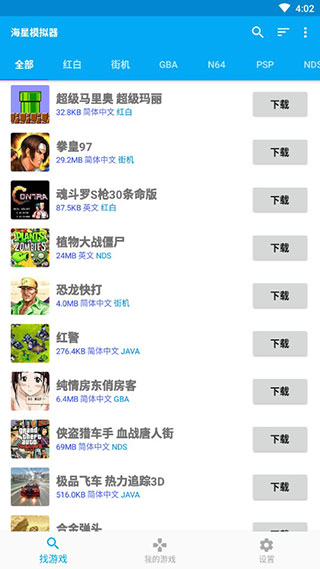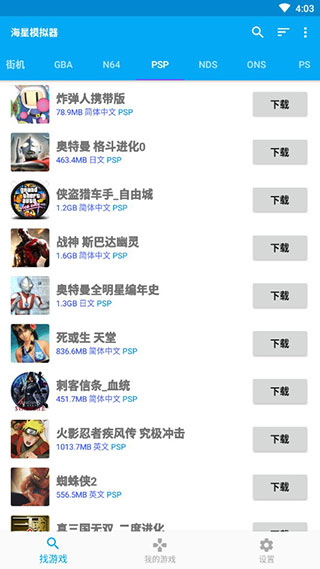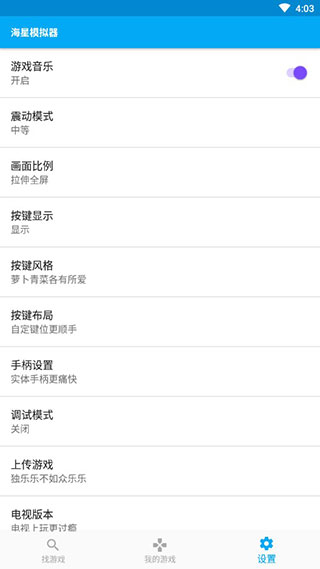海星模拟器手柄版
系统工具|1.4
简体中文|78.67 MB
软件介绍
海星模拟器支持红白机,街机,GBA,PSP,NDS,ONS,PS,SFC,MD,GBC,GB等多种游戏机上几万款游戏,并且仍在不断增加中。游戏内集成了ROM市场,点击下载即可启动游戏。
海星模拟器是由一位街机爱好者独立开发的游戏模拟器,其目标是做简单纯粹的模拟器,始终坚持清爽绿色无广告。
软件功能
1.开发者仔细地对每款游戏进行分类,我们可以根据分类看到许多类似的游戏。
2.在的过程中,这个软件会自动帮助我们保存游戏的进度,让我们在玩的时候更加放心。
3.本软件占用内存很小,即使手机内存不大的朋友也可以放心下载和使用这款软件。
4.它可以连接外部控制器,这样会让我们在的时候有更多的体验,让我们可以身临其境。
软件问题
一、如何导入自己的Rom?
1、海星模拟器的ROM目录位于SD卡的Starfish/Roms目录。
2、海星启动后会自动在此目录下创建各个模拟器对应的目录,您只需将ROM文件放到相应的目录下,然后重新打开模拟器的本地导入页面,即可看到可导入的游戏列表。
3、软件目前暂时不支持街机游戏导入。
二、如何设置游戏画面大小?
屏幕上的虚拟按键可能会遮挡游戏画面,让人感觉不太舒服。这时可以在“设置-按键布局”中双指缩放游戏画面,即可设置游戏画面的大小和位置。
三、虚拟按键遮挡游戏画面怎么办?
请参考“如何设置游戏画面大小”。
四、如何外接游戏手柄?
海星模拟器手柄版可以智能识别并使用手柄,但偶尔也可能有识别错误的情况。
如果您手柄上的某些按键不能正常使用,可以到‘设置-手柄设置’里面设定手柄的按键映射。
1、设置前需要先连接手柄
2、点击选中屏幕上的虚拟按键,被选中的虚拟按键会有背景闪烁
3、按下手柄上想映射到当前虚拟按键的按键,模拟器就会记住手柄和当前虚拟按键的映射关系。
4、之后在游戏过程中,按下手柄按键就会得到点击屏幕上虚拟按键一样的游戏反馈效果。
五、如何使用超级按键(一键大招)?
1、在手机屏幕上通过虚拟按键进行复杂的游戏操作可能会不太顺手,比如拳皇系列的组合键大招就很难轻松使用。
2、为此海星模拟器提供了超级按键解决此类问题,相信习惯后您一定会喜欢上它。
3、超级按键可以支持一系列的组合键,也可以对单个按键进行循环重复。具体想要什么效果您可以通过简单的拖拽轻松设置。
4、在游戏画面按回退键弹出游戏快捷设置界面,然后选择‘超级按键’即可进入当前游戏超级按键的设置界面。
5、蓝色窗口的右边可以选择F1到F4按键进行设置。拖动屏幕上按键到蓝色窗口的左侧即可设置组合键序列。
6、按键的排列规则:横向从左到右是按下的顺序,竖向是同时按下的按键。如果需要输入左上方向键,可以使用左和上同时按下。如果需要按下F键时不断循环此功能键序列,可以勾选下方的“循环重复”。
软件特色
1、支持存档/云存档,支持本地游戏,支持小鸡手柄,支持联网对战
2、按钮布局,自定义键位设置使用起来更顺手
3、管理游戏更方便,下载控和收藏控的福音
4、按键显示:自动显示,按键操作更方便
小编评价
1、玩家不仅可以使用手机、电脑,还可以在电视上进行游戏,并且游戏的种类繁多,超多好玩的游戏等你来下载试玩
2、并且游戏数量还在持续上涨中。附带特色功能,一键金手指